Mac で ZIP ファイルを簡単に作成するための代表的なアプローチ
 更新者 リサ・オウ / 25年2023月09日15:XNUMX
更新者 リサ・オウ / 25年2023月09日15:XNUMX良い一日! いくつかのファイルをオンラインのバックアップ アカウントに移動しようとしましたが、アップロードが遅すぎます。 したがって、サイズを小さくしてより速くアップロードできるように、圧縮するように言われました。 それは効果がありますか? その場合は、Mac で zip ファイルを作成する方法を教えてください。 どうすればいいのか全く分からないので、何かアドバイスがあれば大変助かります。
ファイルをオンラインにアップロードすることがよくありますか? もしそうなら、インターネット接続が不安定なときがどれほど面倒であるかを知っておく必要があります。 特にアップロードするファイルが大きい場合、アップロードには数分かかる場合があり、場合によっては数時間かかる場合もあります。 ありがたいことに、ファイルの圧縮または圧縮は、ファイルのサイズを削減し、アップロードを高速化する効果的な解決策です。
さらに、これはファイルをオンラインにアップロードする場合にのみ機能するわけではありません。 ある Mac またはデバイスから別の Mac またはデバイスに転送する場合にも役立ちます。 したがって、この記事の次の部分で私たちが見つけてまとめた圧縮戦略を確認してください。 最適な方法を使用して Mac 上でファイルを圧縮するため、ファイルの処理がはるかに簡単になりました。 適切な手順も用意しました。
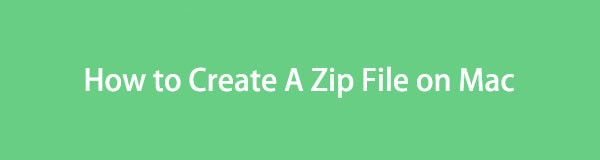
パート 1. Mac で ZIP ファイルを作成する方法
Mac でファイルを圧縮する方法を調査していると、いくつかの主要な戦略が再浮上しました。 したがって、私たちはそれらのほとんどをテストし、あなたのMacで確実に動作するものを厳選しました。 ここで、各方法の説明を参照し、正しい手順に従って、ここでリストした 3 つの最も効率的な戦略を使用して Mac ファイルを簡単に圧縮してください。
方法 1. Mac Finder で ZIP ファイルを作成する
Finder は、Mac 上のすべてのファイルを処理できるプログラムです。 アクセスすると、写真、ドキュメント、ビデオ、音楽ファイルなど、さまざまな種類のデータを含むさまざまなフォルダーが表示されます。 したがって、Finder インターフェイスを使用してそれらを管理することもできます。 オプションを検討することで、それほど難しいことなくファイルをすばやく圧縮できます。 これは Mac で zip ファイルを作成するための主要な戦略であり、圧縮オプションがすでに Mac に組み込まれているため、最も簡単なプロセスの XNUMX つであることが期待できます。
Mac Finder で zip ファイルを作成する方法を理解するには、以下のストレスのないプロセスに注意してください。
ステップ 1Mac デスクトップに Finder ウィンドウを表示すると、Mac に保存されているファイルが表示されます。 その後、フォルダを開いてデータをスクロールし、圧縮する予定のファイルが見つかるまでインターフェイスを探索します。
ステップ 2見つかったら、ファイルをダブルクリックするか、Ctrl キーを押しながらクリックして、ポップアップ オプション リストを表示します。 その後、 圧縮する タブをクリックすると、ファイルが自動的に圧縮されます。
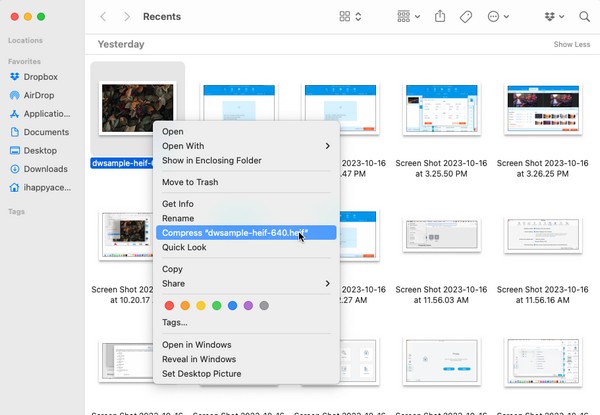
方法 2. Mac でオンラインで ZIP ファイルを作成する
信頼できるもう XNUMX つの方法は、オンライン プログラムを使用して zip ファイルを作成することです。 オンラインで圧縮方法を探すと、ezyZi が見つかるでしょう。 これは、ファイルを無料で zip または圧縮できるトップの結果の XNUMX つです。 ただし、安定した接続がないと機能しないため、インターネット要件が落とし穴に感じるかもしれません。 したがって、特に圧縮中はインターネットが強力であることを確認する必要があります。そうしないと、プロセスが中断され、ファイルが損傷する可能性があります。
Mac オンラインで zip ファイルを作成するには、以下の簡単なガイドラインに注意してください。
ステップ 1公式ezyZipサイトを見つけてアクセスします。 とともにお出迎えしてくれます アーカイブするファイルを選択してください ページの左上セクションにあるタブをクリックして、ポップアップ フォルダーを表示します。 そこから、サイトにアップロードするために圧縮するファイルを選択します。
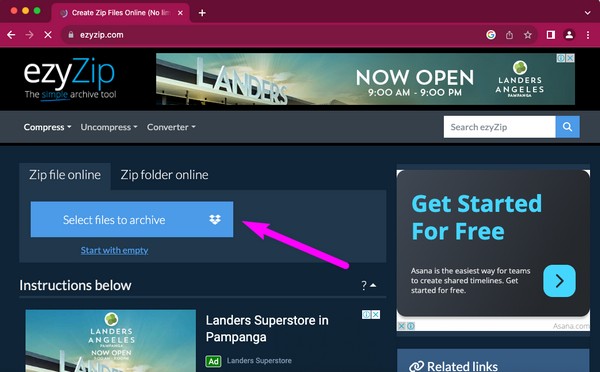
ステップ 2アップロードしたら、 ZIPファイル 右側のボタンをクリックしてデータを zip ファイルにします。 zip 圧縮されたら、 ZIPファイルの保存 次のページのタブをクリックして Mac にダウンロードします。
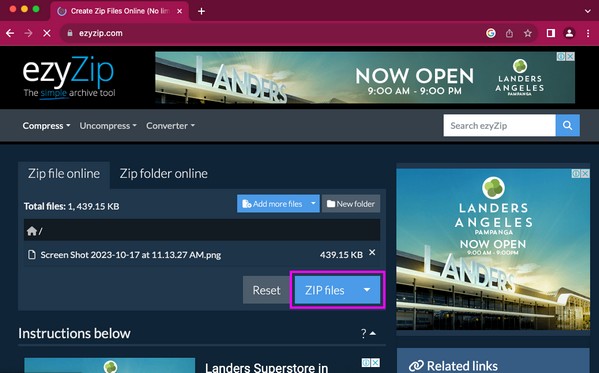

FoneLab Mac Sweepを使用すると、システム、電子メール、写真、iTunesのジャンクファイルを消去して、Macのスペースを解放できます.
- 類似の写真と重複ファイルを管理します。
- Macの詳細なステータスを簡単に表示します。
- より多くのストレージを取得するには、ゴミ箱を空にします。
方法 3. Mac でアーカイブ ユーティリティを使用して ZIP ファイルを作成する
アーカイブ ユーティリティは Mac のもう XNUMX つの組み込み機能で、いつでもファイルを圧縮できます。 Mac をめったに探索しない場合、このユーティリティは目立たないフォルダーにある小さなアプリであるため、気づかないかもしれません。 そのため、手動で見つけるのはそれほど簡単ではありません。 ただし、このガイドが役立つので、心配する必要はありません。それを見つけたら、次の手順は簡単です。
Mac でアーカイブ ユーティリティを使用して zip ファイルを作成する方法を理解するには、以下の簡単な手順に従ってください。
ステップ 1デスクトップの右上にある虫眼鏡のマークをクリックすると、検索フィールドが表示されます。 次に、入力して入力します アーカイブユーティリティ をクリックして圧縮アプリを開きます。
ステップ 2[アーカイブ ユーティリティ] タブが上部に表示されたら、 File その横にあるタブをクリックして選択します アーカイブを作成。 表示されたウィンドウで圧縮したいファイルを選択し、 Archive ファイルを正常に圧縮するには、
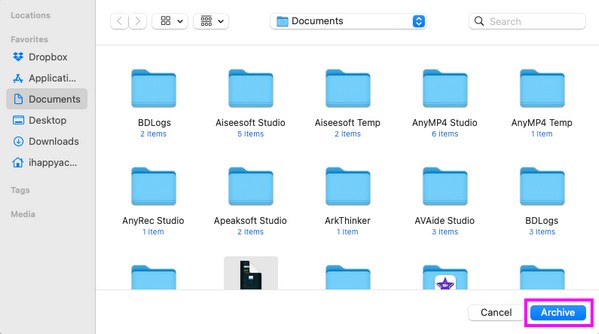
パート 2. Mac でファイルを解凍する方法
Mac で zip ファイルを作成したら終わりではありません。 圧縮するとファイルのサイズは小さくなりますが、開いたり表示したりすることはできなくなります。 したがって、ファイルにアクセスする必要があるときは、ファイルを解凍する必要があります。 とはいえ、次のような専門的なツールを使用しましょう FoneLabMacスイープ 後でファイルを解凍します。 このツールには、 Unarchiver zip 圧縮したファイルを開くことができる機能。 すっきりしたインターフェイスのおかげで、このプロセスも手間がかかりません。
あるいは、見逃せない最高の Mac クリーナーです。 効果的に役立ちます アプリを削除、不要なジャンクファイル、キャッシュファイルなどを数回クリックするだけで削除できます。

FoneLab Mac Sweepを使用すると、システム、電子メール、写真、iTunesのジャンクファイルを消去して、Macのスペースを解放できます.
- 類似の写真と重複ファイルを管理します。
- Macの詳細なステータスを簡単に表示します。
- より多くのストレージを取得するには、ゴミ箱を空にします。
以下の安心な手順をパターンとして使用して、Mac 上のファイルを解凍してください。 FoneLabMacスイープ:
ステップ 1公式サイトを開いて選択し、Mac 上で FoneLab Mac スイープ ファイルを入手します。 無料ダウンロード。 インストーラーがダウンロードされたら、それを アプリケーション フォルダーを開き、その後プログラムを開きます。
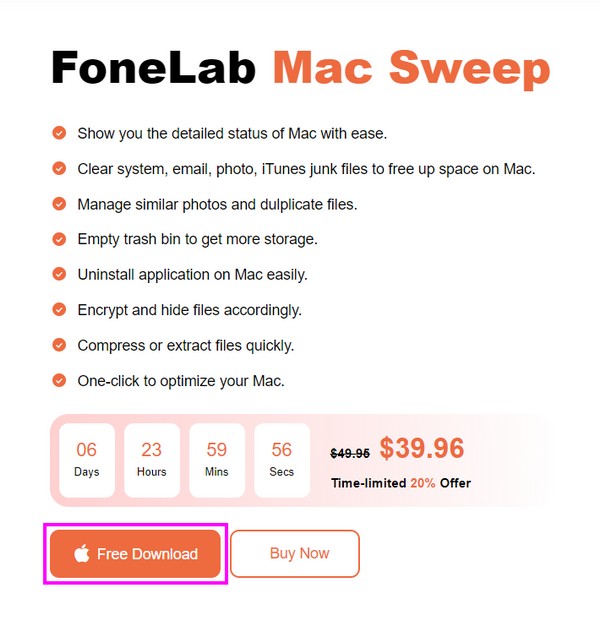
ステップ 2このツールは、次のような主要な機能を自動的に表示します。 ツールキット ボックスをクリックすると、その他のツール機能が表示されます。 次に、 Unarchiver ボックスをクリックして次の手順に進みます。
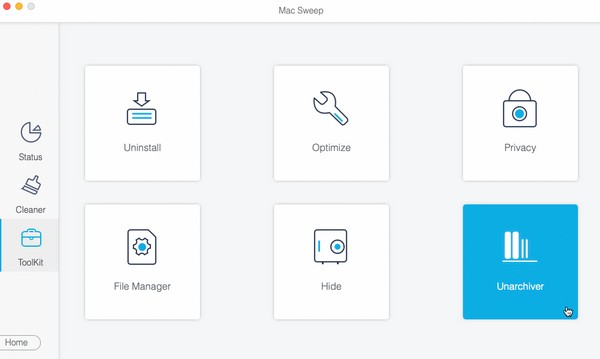
ステップ 3圧縮するファイルが保存されているフォルダーを開き、それをプログラムの左側のインターフェイスのボックスにドラッグ アンド ドロップします。 インポートしたら、 圧縮解除する 右下のボタンをクリックすると、 Mac ファイルを解凍します.
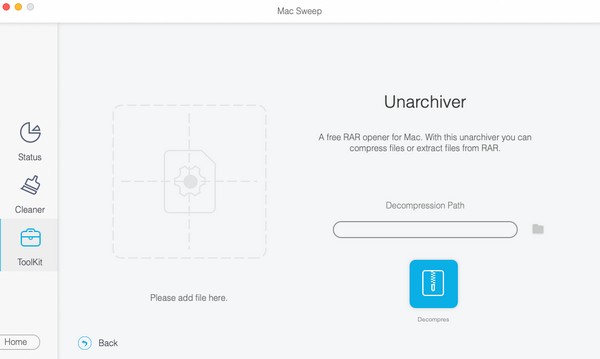
パート 3. Mac で ZIP ファイルを作成する方法に関する FAQ
1. 私の zip ファイルは Mac 上で安全ですか?
はい、そうです。 zip ファイルを作成したのが自分である場合、zip 圧縮したファイルが安全であることがわかっている限り、安全です。 ただし、Mac 上の zip ファイルが Web からダウンロードされた場合は、安全でないデータが含まれている可能性があります。 したがって、Mac にダウンロードする前に、信頼できる Web サイトから zip ファイルを入手する必要があります。
2. Mac Chrome で zip ファイルをダウンロードできないのはなぜですか?
Chrome のセキュリティ機能が原因である可能性があります。 Mac 上でこの機能が有効になっている場合、zip ファイルなどの特定の種類のファイルのダウンロードがブロックまたは防止されます。
この記事で提供されている戦略は、Mac で zip ファイルを作成する最も便利な方法です。 効果を保証するために、Mac 上で気軽に試してみてください。

FoneLab Mac Sweepを使用すると、システム、電子メール、写真、iTunesのジャンクファイルを消去して、Macのスペースを解放できます.
- 類似の写真と重複ファイルを管理します。
- Macの詳細なステータスを簡単に表示します。
- より多くのストレージを取得するには、ゴミ箱を空にします。

